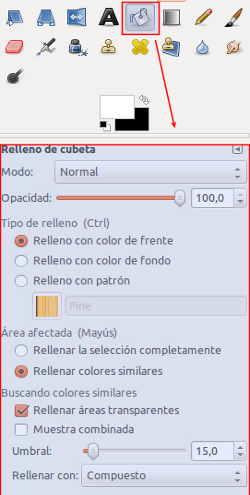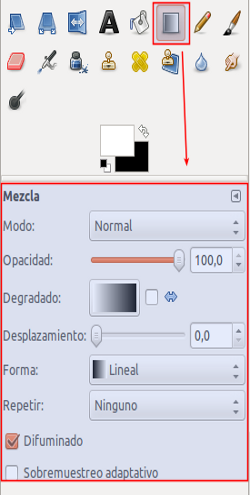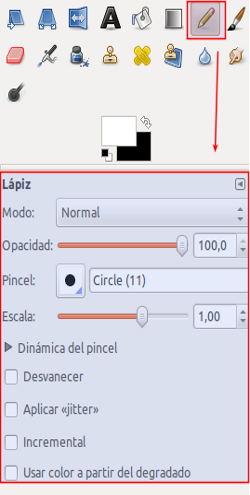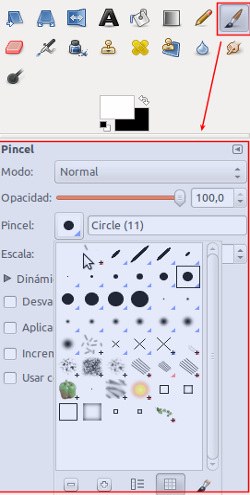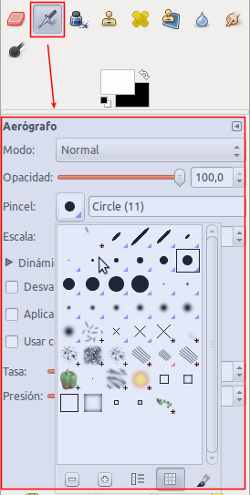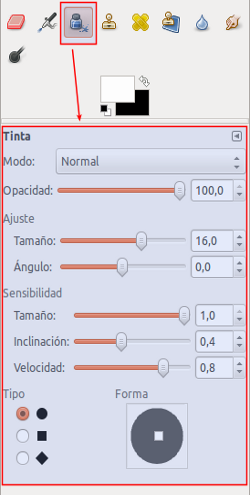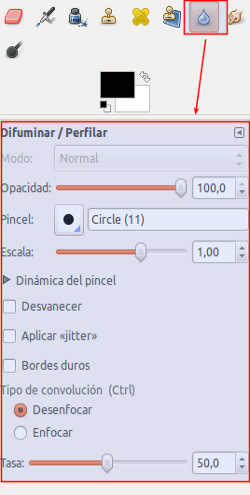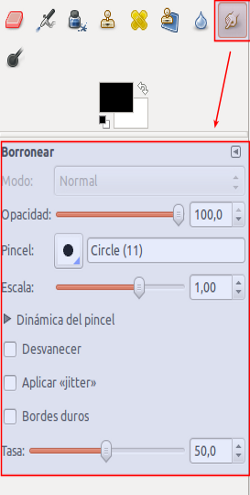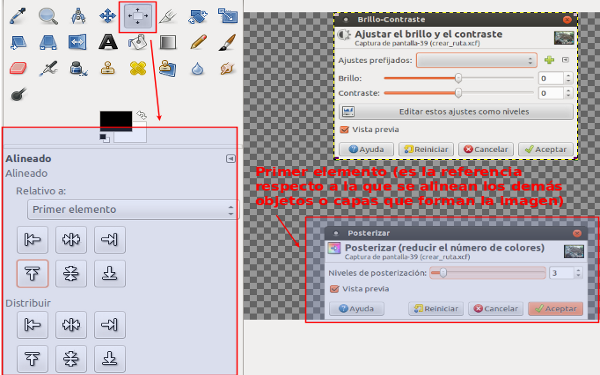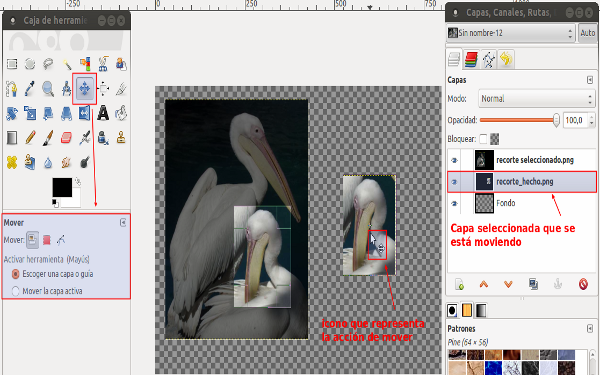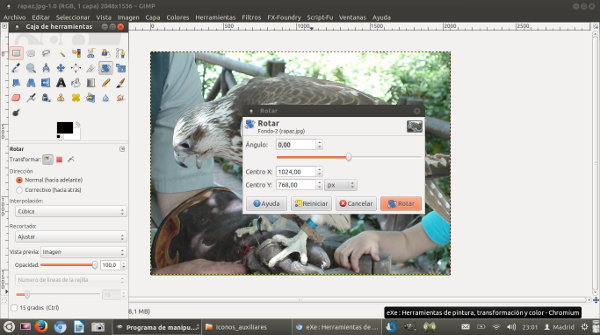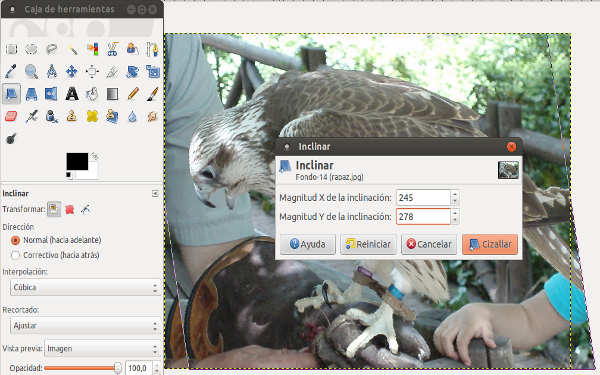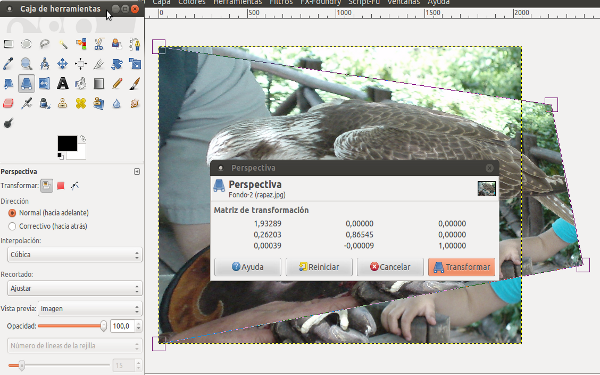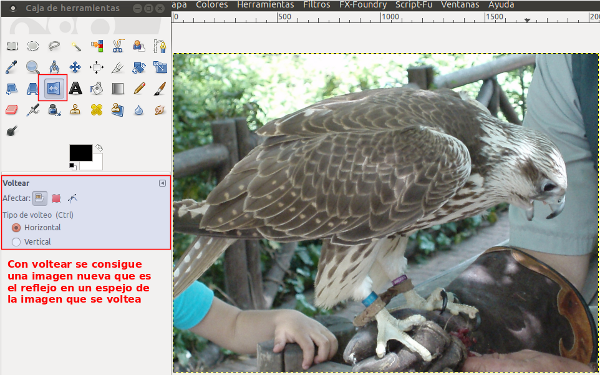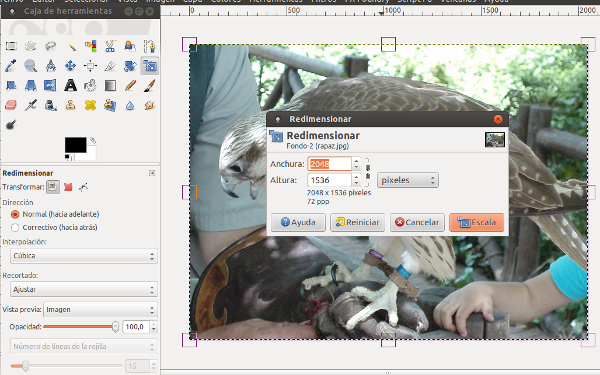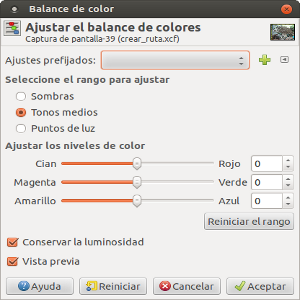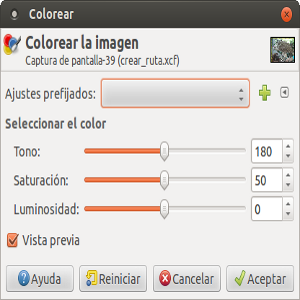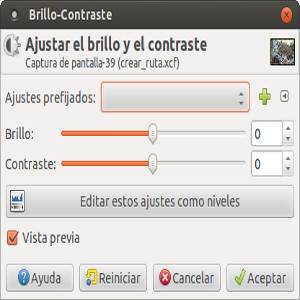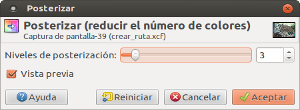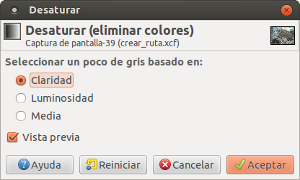Dentro del menú Herramientas, aparte de las herramientas de selección ya tratadas, se agrupan otros tipos de herramientas: de pintura, de transformación y de color. Todas ellas son accesibles desde otras partes del programa.
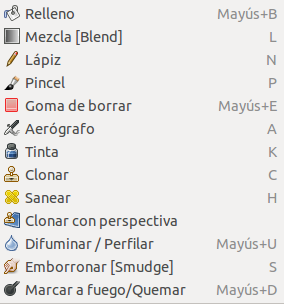 |
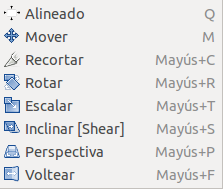 |
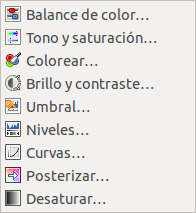 |
| Herramientas de pintura | Herramientas de transformación | Herramientas de color |